CAD如何设置双线宽度?
在使用CAD软件画图的时候,双线一直是经常会使用到的功能,那么CAD双线的宽度又该如何设置呢?下面小编就给大家介绍具体的操作步骤,一起来看看吧。
1.首先打开CAD绘图软件,在命令行直接输入快捷键ML,点击回车确认。
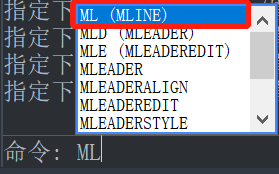
2.执行命令后,我们可以根据下方命令行提示,选择【比例(S)】选项,则在命令行输入S,如图所示。
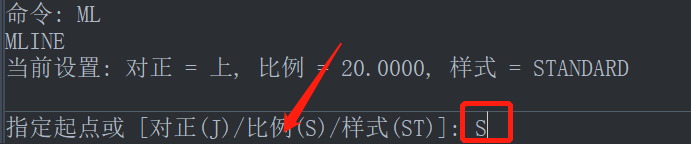
3.接着可以输入多线比例值,这里我们能看到默认值是20,我们根据自己需求输入相应值,小编就以60为例,如图所示。
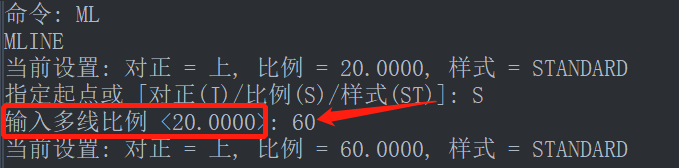
4.根据命令行提示,指定起点位置,可以点击鼠标左键在绘图区域任意确定起点位置;然后再指定下一个点位置,如图所示。

5.双线命令可以实现连续绘制,可以画成连续折线,点击回车完成操作,效果图如下。
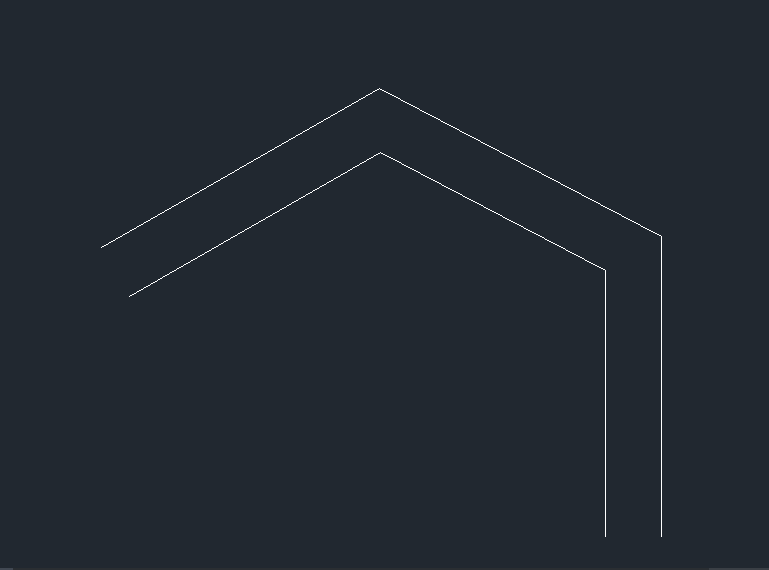
以上就是关于CAD如何设置双线宽度的全部内容分享,有需要的小伙伴可以参考以上图文教程动手尝试,希望能够帮到大家。更多CAD资讯敬请关注中望CAD官网及官方公众号,小编将持续更新推送,丰富教程内容不要错过哦。
推荐阅读:三维CAD
推荐阅读:国产CAD
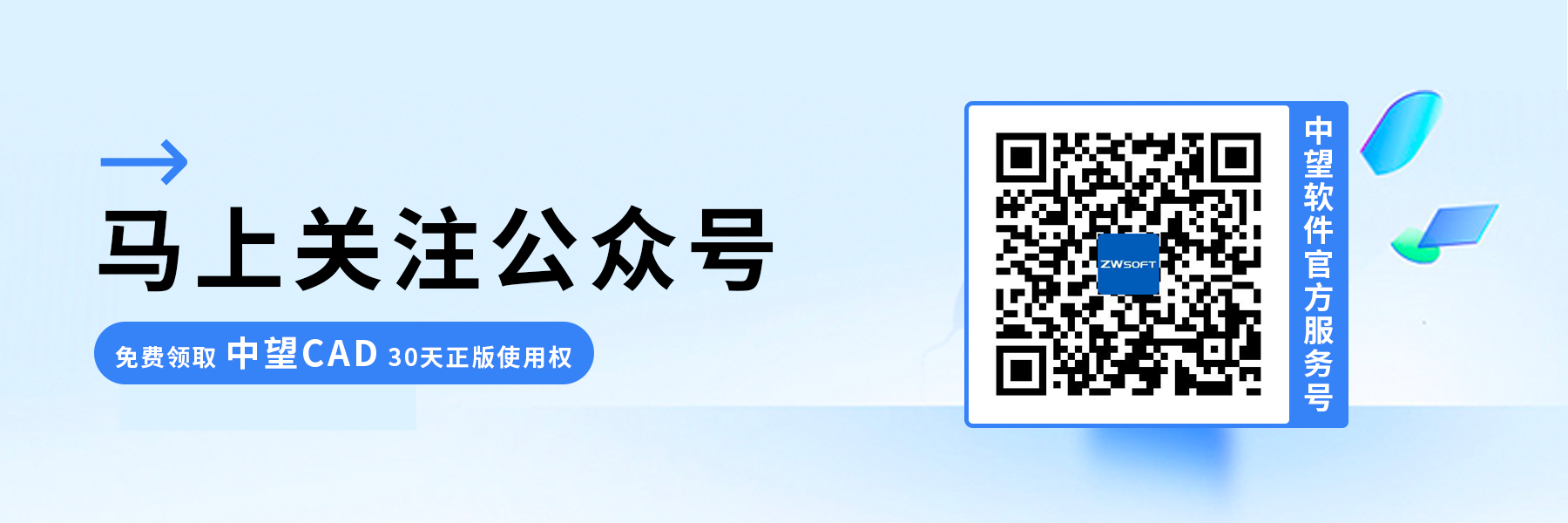
·定档6.27!中望2024年度产品发布会将在广州举行,诚邀预约观看直播2024-06-17
·中望软件“出海”20年:代表中国工软征战世界2024-04-30
·2024中望教育渠道合作伙伴大会成功举办,开启工软人才培养新征程2024-03-29
·中望将亮相2024汉诺威工业博览会,让世界看见中国工业2024-03-21
·中望携手鸿蒙生态,共创国产工业软件生态新格局2024-03-21
·中国厂商第一!IDC权威发布:中望软件领跑国产CAD软件市场2024-03-20
·荣耀封顶!中望软件总部大厦即将载梦启航2024-02-02
·加码安全:中望信创引领自然资源行业技术创新与方案升级2024-01-03
·玩趣3D:如何应用中望3D,快速设计基站天线传动螺杆?2022-02-10
·趣玩3D:使用中望3D设计车顶帐篷,为户外休闲增添新装备2021-11-25
·现代与历史的碰撞:阿根廷学生应用中望3D,技术重现达·芬奇“飞碟”坦克原型2021-09-26
·我的珠宝人生:西班牙设计师用中望3D设计华美珠宝2021-09-26
·9个小妙招,切换至中望CAD竟可以如此顺畅快速 2021-09-06
·原来插头是这样设计的,看完你学会了吗?2021-09-06
·玩趣3D:如何使用中望3D设计光学反光碗2021-09-01
·玩趣3D:如何巧用中望3D 2022新功能,设计专属相机?2021-08-10
·CAD自定义标注箭头样式的方法2021-11-26
·CAD图形搜索功能的用法2020-04-01
·CAD中如何将矩形的边绘制成圆弧2022-04-15
·CAD如何按照轨迹复制2017-08-02
·CAD中如何缩小图形2020-09-10
·中望CAD文字翻转教程2021-12-22
·CAD的常用快捷键对比图2017-07-24
·如何插入其他CAD图纸中编辑好的块2023-07-26














